电脑win7系统摄像头驱动程序图标显示感叹号如何修复。 怎么处理电脑win7系统摄像头驱动程序图标显示感叹号的问题。
今天给大家带来电脑win7系统摄像头驱动程序图标显示感叹号如何修复。,怎么处理电脑win7系统摄像头驱动程序图标显示感叹号的问题。,让您轻松解决问题。
驱动是电脑硬件、主板和系统连接的重要程序,但电脑中使用USB外接设备时,也需要安装驱动程序才能正常使用,摄像头是电脑的比较常用的设备,在使用中难免会遇到驱动程序方面问题,最近有用户在win7系统中遇到摄像头无法使用,并且在设备管理器中查看到摄像头驱动程序显示黄色的感叹号,出现摄像头驱动程序问题又该如何解决呢?
电脑win7系统摄像头驱动程序图标显示感叹号解决方法:
1、首先在win7下使用组合键“Win+R”打开运行窗口,然后在窗口输入框中输入“regedit”命令,按确定或回车键调出系统注册表编辑器(如下图所示);
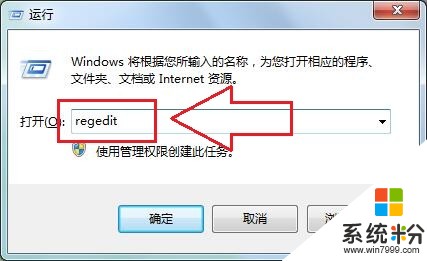
2、打开注册表编辑器窗口后,在左侧列表中依次展开:HKEY_LOCAL_MACHINESYSTEMCurrentControlSetControlClass{6BDD1FC6-810F-11D0-BEC7-08002BE2092F}然后进行下一步操作;

3、在上面的列表文档中找到名为“Upperfilters”这个文件,然后直接删除它,删除以后就确认关闭注册表窗口。
驱动精灵官方版:http://m.doudouxitong.net/qudong/2015/0522/8593.html
驱动程序导致者摄像头设备无法正常使用也是比较正常的,如果用户在win7操作系统中使用摄像头时遇到黄色驱动程序感叹号的话,那么不妨按照教程的注册表删除方法来修复,也可以使用驱动管理工具来检测修复系统驱动程序问题。
以上就是电脑win7系统摄像头驱动程序图标显示感叹号如何修复。,怎么处理电脑win7系统摄像头驱动程序图标显示感叹号的问题。教程,希望本文中能帮您解决问题。